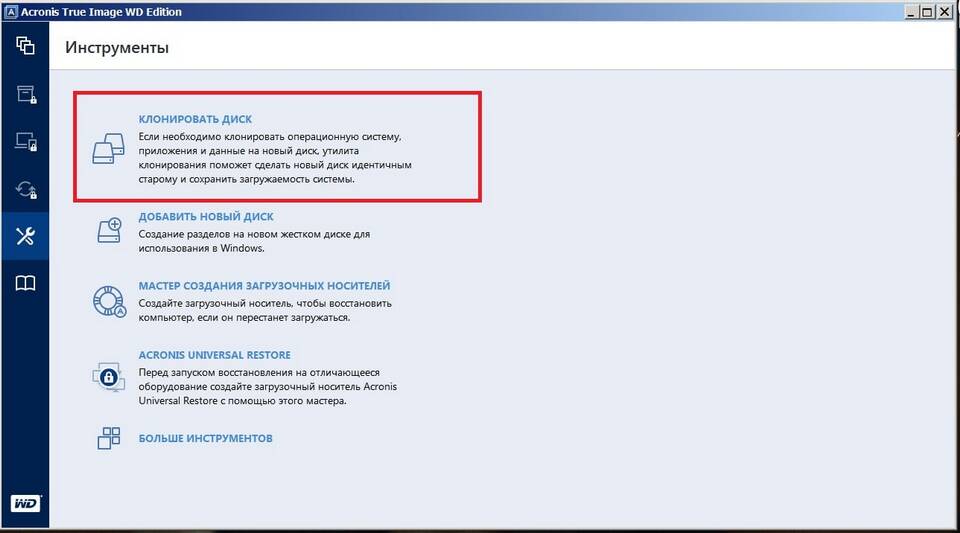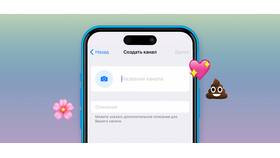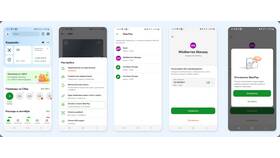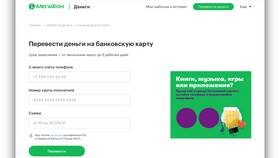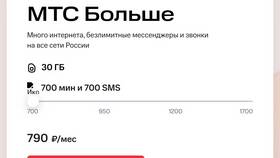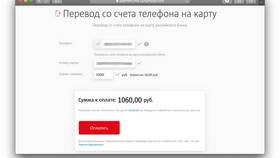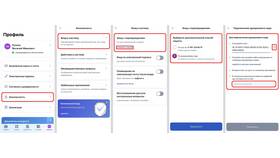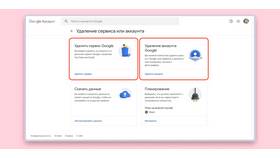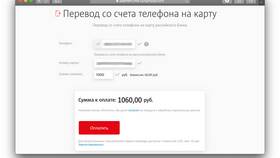- Использование встроенных средств миграции
- Применение специализированного ПО
- Ручной перенос с настройкой
- Создание portable-версий
| Шаг 1 | На исходном компьютере: Пуск > Windows Easy Transfer |
| Шаг 2 | Выберите способ переноса (внешний диск, сеть) |
| Шаг 3 | Укажите программы для переноса |
| Шаг 4 | Запустите процесс и перенесите файл на новый компьютер |
- EaseUS Todo PCTrans
- Laplink PCmover
- Zinstall WinWin
- AOMEI Backupper
- Установите ПО на оба компьютера
- Соедините компьютеры через сеть или внешний носитель
- Выберите программы для переноса
- Запустите процесс передачи
| Действие | Описание |
| Экспорт настроек | Используйте функцию экспорта в самой программе |
| Копирование файлов | Программные файлы из Program Files и AppData |
| Экспорт реестра | Ключи реестра, связанные с программой |
| Перенос лицензий | Деактивация на старом ПК, активация на новом |
- Используйте Cameyo или VMware ThinApp
- Захватите установку программы
- Создайте автономный исполняемый файл
- Перенесите на другой компьютер и запустите
| Тип программы | Рекомендуемый способ |
| Офисные приложения | Переустановка + перенос шаблонов и настроек |
| Графические редакторы | Миграционное ПО или ручной перенос пресетов |
| Игры | Клиенты цифровой дистрибуции (Steam и др.) |
- Отсутствие DLL-библиотек: Установите распространяемые пакеты Visual C++
- Ошибки лицензирования: Деактивируйте на старом ПК перед переносом
- Несовместимость версий: Убедитесь в одинаковости ОС на обоих компьютерах
- Потеря данных: Всегда создавайте резервные копии
- Перед переносом обновите программу до последней версии
- Проверьте системные требования на новом компьютере
- Для важных программ предпочтительна чистая установка
- Документируйте шаги переноса для возможного отката
Правильный перенос программ между компьютерами сохраняет настройки и данные, но требует внимания к деталям. Выбор метода зависит от типа программы, важности данных и технических возможностей.